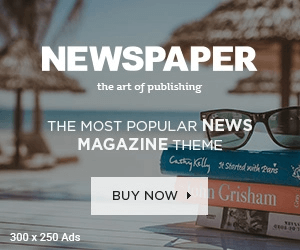Bài viết này mô tả cách cấu hình một phiên bản của SQL Server Database Engine để lắng nghe trên một cổng cố định cụ thể bằng cách sử dụng SQL Server Configuration Manager. Nếu được bật, phiên bản mặc định của SQL Server Database Engine sẽ lắng nghe trên cổng TCP 1433. Các phiên bản được đặt tên của Database Engine và SQL Server Compact được cấu hình cho các cổng động. Điều này có nghĩa là chúng sẽ chọn một cổng khả dụng khi dịch vụ SQL Server được khởi động. Khi bạn kết nối với một phiên bản được đặt tên thông qua tường lửa, hãy cấu hình Database Engine để lắng nghe trên một cổng cụ thể, để có thể mở cổng thích hợp trong tường lửa.
Lưu ý:
Vì cổng 1433 là tiêu chuẩn đã biết cho SQL Server, một số tổ chức chỉ định rằng số cổng SQL Server phải được thay đổi để tăng cường bảo mật. Điều này có thể hữu ích trong một số môi trường. Tuy nhiên, kiến trúc TCP/IP cho phép trình quét cổng truy vấn các cổng mở, do đó việc thay đổi số cổng không được coi là biện pháp bảo mật mạnh mẽ.
Để biết thêm thông tin về cài đặt Tường lửa Windows mặc định và mô tả về các cổng TCP ảnh hưởng đến Cơ sở dữ liệu, Dịch vụ phân tích, Dịch vụ báo cáo và Dịch vụ tích hợp, hãy xem Cấu hình Tường lửa Windows để cho phép truy cập SQL Server.
Nhận xét
Cơ sở dữ liệu bắt đầu lắng nghe trên một cổng mới khi khởi động lại. Tuy nhiên, dịch vụ Trình duyệt SQL Server sẽ theo dõi sổ đăng ký và báo cáo số cổng mới ngay khi cấu hình được thay đổi, ngay cả khi Cơ sở dữ liệu có thể không sử dụng số cổng đó. Khởi động lại Cơ sở dữ liệu để đảm bảo tính nhất quán và tránh lỗi kết nối.
Sử dụng Trình quản lý cấu hình SQL Server
Gán số cổng TCP/IP cho Cơ sở dữ liệu SQL Server
Trong Trình quản lý cấu hình SQL Server, trong ngăn bảng điều khiển, hãy mở rộng Cấu hình mạng SQL Server, chọn Giao thức cho , sau đó trong ngăn bên phải, hãy nhấp đúp vào TCP/IP.
Lưu ý
Cấu hình thay đổi cổng mặc định SQL Server
Nếu bạn gặp sự cố khi mở Trình quản lý cấu hình SQL Server, hãy xem Trình quản lý cấu hình SQL Server.
Trong hộp thoại Thuộc tính TCP/IP, trên tab Địa chỉ IP, một số địa chỉ IP xuất hiện theo định dạng IP1, IP2, lên đến IPAll. Một trong những mục nhập này dành cho địa chỉ IP của bộ điều hợp vòng lặp, 127.0.0.1. Các địa chỉ IP bổ sung sẽ xuất hiện cho mỗi địa chỉ IP trên máy tính. (Bạn có thể thấy cả địa chỉ IP phiên bản 4 và IP phiên bản 6.) Nhấp chuột phải vào từng địa chỉ, sau đó chọn Thuộc tính để xác định địa chỉ IP mà bạn muốn cấu hình.
Nếu hộp thoại Cổng động TCP chứa 0, cho biết Cơ sở dữ liệu đang lắng nghe trên các cổng động, hãy xóa 0.
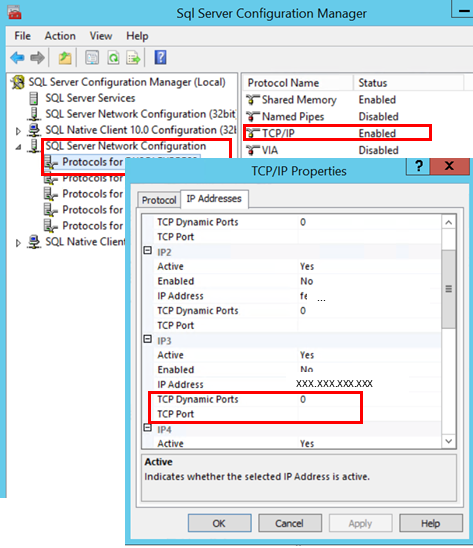
Trong hộp thuộc tính IP n, trong hộp Cổng TCP, nhập số cổng mà bạn muốn địa chỉ IP này lắng nghe, sau đó chọn OK. Nhiều cổng có thể được chỉ định bằng cách phân tách chúng bằng dấu phẩy. Chọn OK.
Nếu thiết lập Listen All trên tab Giao thức được đặt thành Có, thì chỉ các giá trị Cổng TCP và Cổng động TCP trong phần IPAll được sử dụng và các phần IP n riêng lẻ bị bỏ qua hoàn toàn. Nếu thiết lập Listen All được đặt thành Không, thì các thiết lập Cổng TCP và Cổng động TCP trong phần IPAll bị bỏ qua và các thiết lập Cổng TCP, Cổng động TCP và Đã bật trên các phần IP n riêng lẻ được sử dụng thay thế.
Mỗi phần IP n có thiết lập Đã bật với giá trị mặc định là “Không” khiến SQL Server bỏ qua địa chỉ IP này ngay cả khi đã xác định cổng.
Trong ngăn điều khiển, chọn Dịch vụ SQL Server.
Trong ngăn chi tiết, nhấp chuột phải vào SQL Server () rồi chọn Khởi động lại để dừng và khởi động lại SQL Server.
Kết nối
Sau khi bạn cấu hình SQL Server để lắng nghe trên một cổng cụ thể, có ba cách để kết nối với một cổng cụ thể bằng ứng dụng máy khách:
Để kết nối với phiên bản Database Engine theo tên, hãy chạy dịch vụ SQL Server Browser trên máy chủ.
Tạo một bí danh trên máy khách, chỉ định số cổng.
Lập trình máy khách để kết nối bằng chuỗi kết nối tùy chỉnh.